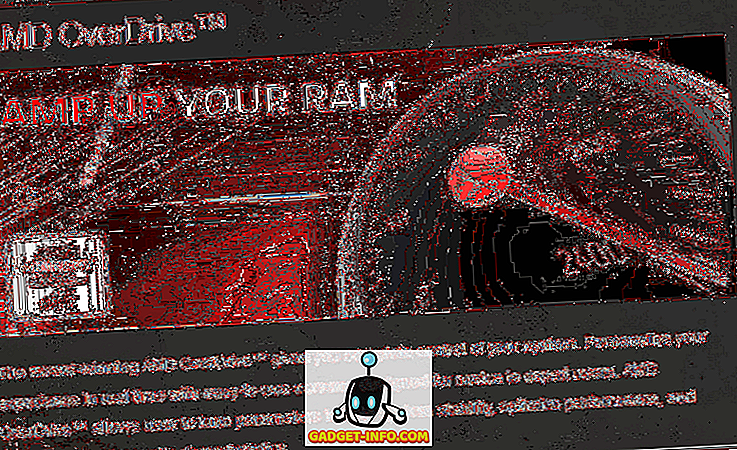Tijekom lansiranja iPhone 7 i iPhone 7 Plus prošle godine, Apple je predstavio i svoje prve doista bežične slušalice nazvane AirPods. Osim što nudi nešto bolju kvalitetu zvuka od Appleovih ožičenih EarPodova koji su isporučeni zajedno s iPhone uređajima, on također pruža određene pametne funkcije kao što je automatsko zaustavljanje glazbe nakon uklanjanja jednog od AirPodova i mogućnost dvostrukog dodirivanja za pristup Siriju. To je omogućeno zahvaljujući prilagođenom W1 čipu koji napaja ove slušalice. Međutim, s novijim iOS 11 ažuriranjem, imate puno više kontrole nad svojim AirPodovima nego samo dvostrukim dodirom na Siri funkciju. To uključuje individualno podešavanje kontrola za svaki AirPod. Na primjer, korisnici mogu dodijeliti funkcije kao što su reprodukcija / pauza, sljedeći zapis, prethodna pjesma itd. Za svaki AirPod. Ako ste već zainteresirani za to isprobati svoje AirPodove, pogledajte kako prilagoditi AirPodove funkcije u sustavu iOS 11:
Prilagodba AirPods funkcija u iOS-u 11
Napomena: Pokušao sam ovo na svom iPhone 7 Plus i iPhone 6s, ali trebao bi raditi na starijim iPhone uređajima, kao i na novim iPhone 8, 8 Plus i iPhone X.
Prije svega, morate provjeriti jesu li vaši AirPodovi spojeni na vaš iPhone prije nego što nastavite s prilagođavanjem kontrola. Postupak nije nimalo kompliciran, stoga jednostavno slijedite korake u nastavku kako biste to učinili bez ikakvih problema:
- Idite na Postavke na svom iPhone uređaju i dodirnite "Bluetooth" da biste prešli na postavke Bluetooth uređaja. Sada jednostavno dodirnite ikonu info za povezane AirPodove označene s “i” kao što je prikazano u nastavku.

- U sljedećem izborniku primijetit ćete mogućnost prilagodbe funkcija za lijevi i desni AirPod. Da biste prilagodili funkciju lijevog AirPoda, jednostavno dodirnite "Lijevo" i odaberite funkciju prema svojim željama. Možete birati između Siri, Play / Pause, Next Track i Previous Track.

- Slično tome, da biste prilagodili funkciju desnog AirPoda, jednostavno dodirnite "Right" i odaberite prema svojim željama. Osobno, radije koristim funkciju Next Track na mojoj desnoj AirPod i funkciji Previous Track na mom lijevom AirPodu.

Prilagodite AirPods funkcije u sustavu iOS 11
Pa, to je gotovo sve što trebate napraviti prilagoditi funkciju za svaki AirPod pojedinačno. Drago nam je da je Apple napokon odlučio dati korisnicima veću kontrolu nad svojim AirPodovima s novijim iOS 11 ažuriranjem. Do sada su korisnici morali koristiti Siri za obavljanje većine funkcija. Iako je to bilo lako, bilo je prilično nezgodno pokušati razgovarati s vašim glasovnim asistentom dok ste u javnosti. S ažuriranjem za iOS 11 više ne trebate Siri, jer jednostavno možete dvaput dodirnuti bilo koji od desnog ili lijevog AirPoda da biste izvršili određene funkcije kao što su Play / Pause, Next track i Previous track. Dakle, jeste li spremni iskoristiti ovu malu, ali značajnu promjenu koju je Apple uveo u iOS 11 posebno za AirPods? Recite nam, snimanjem dragocjenih mišljenja u odjeljku za komentare dolje.